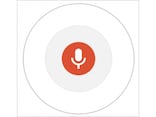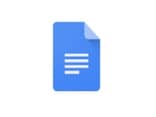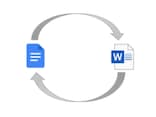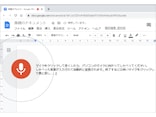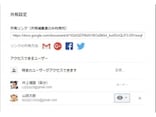Googleドキュメントとは? Wordと同じワープロソフト?
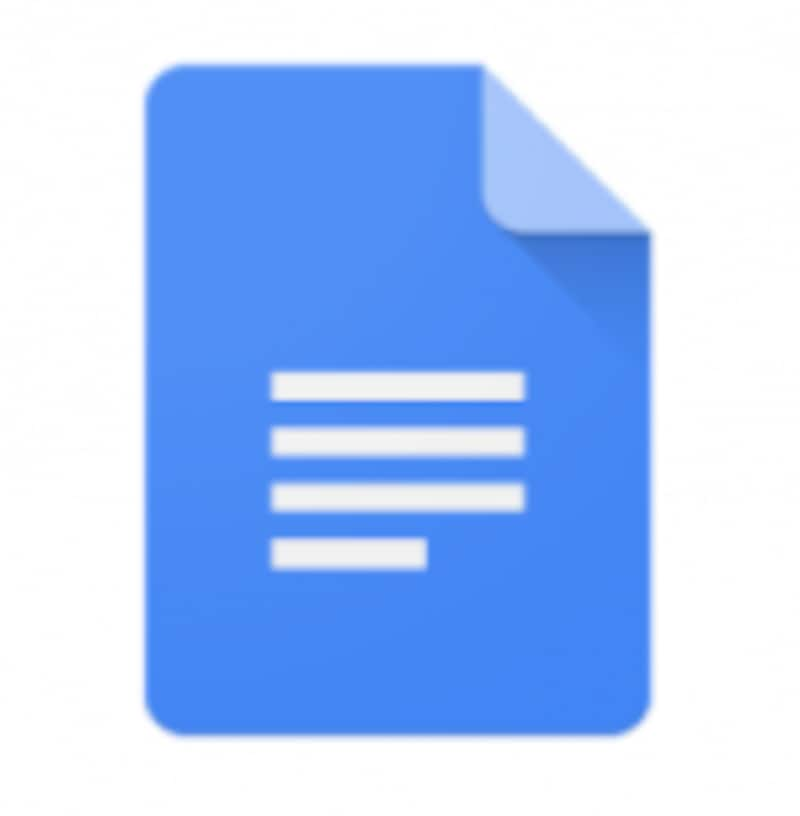
Googleドキュメントとは?
今回は、Googleドキュメントを紹介します。Googleスプレッドシートが表計算ソフトなのに対し、Googleドキュメントはワープロにあたります。マイクロソフトの製品でいえば、Word(ワード)に相当します。
なお、Googleスプレッドシートとは? Excelとは何が違う? では、Googleスプレッドシートの特徴を説明しましたが、その多くはGoogleドキュメントにも当てはまりますので、まずは、共通のポイントを簡単に整理しておきます。以下で説明する内容については、Googleスプレッドシートとは? Excelとは何が違う? も合わせてご覧ください。
●インターネットがなくても利用できる?
GoogleドキュメントはWebブラウザで利用するWebアプリケーションです。基本的な仕組みはWebサイトと同じですので、インターネットが必要です。ただし、WebブラウザにGoogle Chromeを用いて、「Googleオフラインドキュメント」という拡張機能をインストールしておけば、インターネットが使えない環境でも利用できます。
▼GoogleドキュメントはWebブラウザで利用できるワープロソフトです。
▼グーグルのGoogle Chromeに「Googleオフラインドキュメント」という拡張機能をインストールすれば、インターネットのない環境でも利用できます。
●GoogleドキュメントはGoogleドライブと一体化している
Googleドキュメントは、Googleのクラウドストレージサービスである「Googleドライブ」と一体化しています。具体的には、Googleドキュメントで作ったファイルは、自動的にGoogleドライブに保存されます。
●タブレット・スマートフォンでも表示・編集できる
Googleドキュメントで作った文書は、パソコンだけでなく、スマートフォンやタブレットでも表示・編集できます。グーグルはiOS用およびAndroid用のGoogleドキュメントのアプリを提供しています。
▼以下の画面はiOS用のGoogleドキュメントアプリです。
●Googleドキュメントは複数人による同時編集が得意
Googleドキュメントのファイルを共有すれば、1つの文書を複数の人で同時編集できます。Wordでも同じことはできますが、Googleドキュメントの方がずっと手軽です。
●Googleドキュメントは基本的に無料
Googleドキュメントは、Googleアカウントを持っていれば無料で利用できます。ただし、「G Suite」という企業向けのサービスを利用している場合は、その料金がかかります。
文書作成の実力は十分! 日本語入力はMS-IMEやGoogle日本語入力を使う
読者の皆さんが気になるのは、Googleドキュメントのワープロとしての実力だと思います。Webブラウザで動くワープロなので、それほど期待できないのでは? というのが正直な予想ではないでしょうか。しかし、実際に使ってみると驚くと思います。もちろんいい意味で。表や図形の作成もできますし、画像編集やグラフ作成機能も用意されています。段組もテキストボックスも作れますし、文書にコメントも付けられて、もちろん印刷も可能です。
▼表も作成できます。
▼図形の作成も可能です。
▼段組の文書も作成できます。
結論からいうと、ビジネスからプライベートまで、通常の文書を作るうえで困ることはほとんどないと思います。
では、Wordと比べるとどうなのか? というと、Wordの方が機能は多いと思います。たとえば、Wordには文章を自動的に校正する機能がありますが、Googleドキュメントにはありません。また、貼り付けた画像を立体的にしたり、枠を設定したりする機能もありません。
したがって、Wordで十分満足しているのであれば、あえてGoogleドキュメントに乗り換える必要はないかなと思います。しかし、これだけ機能の豊富な無料ワープロを使わないのはもったいないのも確かです。Wordで満足していても、Googleドキュメントを併用することで、文書作成の幅がさらに広がると思います。
なお、Googleドキュメントには日本語入力システムは付いていません。したがって、Windows付属のMS-IMEやGoogleが提供している無料の「Google日本語入力」、ATOKなどと組み合わせることになります。
Wordのファイルも読み込んで編集できる
Googleドキュメントは、Word形式のファイルにも対応しています。GoogleドライブにWordファイルを保存している場合は、そのファイルをGoogleドキュメントに読み込んで編集できます。その他にも、テキスト形式やオープンソースのOfficeソフトであるApache OpenOfficeのファイル形式にも対応しています。また、Googleドキュメントで作成した文書をWord形式などの他の形式に変換してパソコンにダウンロードすることもできます。[ファイル]-[形式を指定してダウンロード]を選択すると、ファイル形式を選択できます。
▼[ファイル]-[形式を指定してダウンロード]を選択すると、ファイル形式を選択できます
なお、Wordファイルの読込/保存はできますが、完全な互換性があるわけではありません。文章と表、画像を組み合わせたシンプルな文書ならほぼ再現できますが、段組やテキストボックス等を使った複雑なレイアウトの文書だと再現性は低下します。
私も細かいところまでは試していませんので、Wordと併用する場合は、日頃使っているWord文書を読み込んでみて、実用的に使えるかどうかを確認することが大切だと思います。
Googleドキュメントの特長を活かす使い方は「手軽さ」と「リアルタイム編集」
ワープロとしての機能が十分で、Wordのファイルも読み書きできる。Webブラウザさえあれば文書を作成できて、そのうえタダとなれば、活用しないのはもったいないと思いませんか?もちろん、Wordの代わりに使うこともできますが、Wordを使っている方も、Googleドキュメントをうまく組み合わせると、いろいろ便利だと思います。
特におすすめしたいのが、複数の人でリアルタイムに同時編集できることです。Googleスプレッドシートのファイルを共有する方法 では、Googleスプレッドシートで同時編集する方法を説明しましたが、Googleドキュメントでもほぼ同じことができます。
▼1つの文書に複数の人で同時にアクセスして編集することができます。編集されている場所には、そこを編集している人の名前が表示されます。
複数の人で1つの文書にアクセスして別々のパートを分担して作ったり、同時に校正したりできるので、特にチームで資料を作るときはとても便利です。
というわけで、まだ、Googleドキュメントを使ったことがない方は、ぜひ一度、試してみてください。Wordしか使ったことがないなら、きっと新鮮な体験ができると思いますよ。それで気に入ったら、ぜひ活用してください。